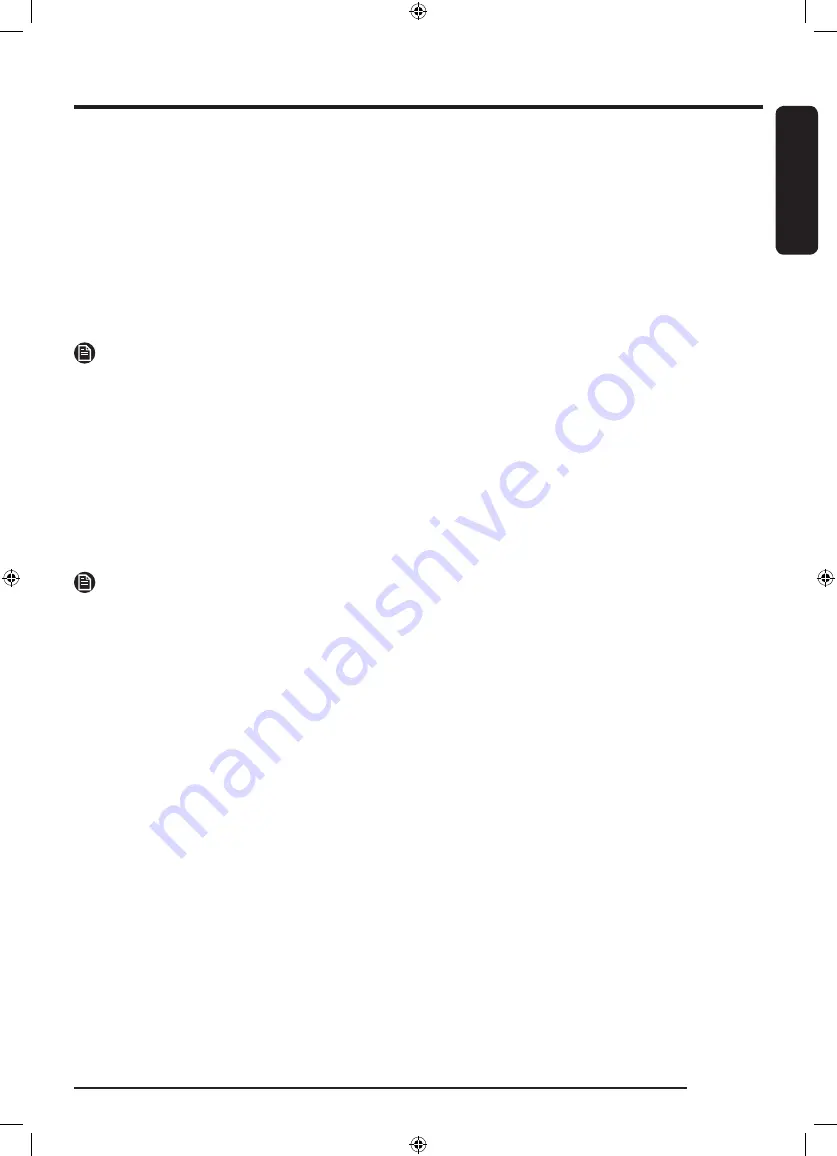
Ру
сский
Русский
39
SmartThings
Подключение к сети Wi-Fi
На смартфоне перейдите в раздел
Settings (Настройки)
, включите беспроводное соединение и
выберите точку доступа.
• Данное устройство поддерживает протоколы Wi-Fi 2,4 ГГц.
Загрузка
В магазине приложений (Google Play Store, Apple App Store, Samsung Galaxy Apps) найдите
приложение SmartThings, используя поисковый запрос «SmartThings». Загрузите и установите
приложение на используемое устройство.
ПРИМЕЧАНИЕ
Для повышения производительности приложение может быть изменено без предварительного
уведомления.
Кроме того, дальнейшие обновления приложения или функции внутри него могут не работать по
соображениям удобства использования и безопасности, даже если они поддерживаются вашей
операционной системой в данный момент.
Вход в систему
Сначала необходимо войти в систему SmartThings с помощью учетной записи Samsung Account.
Чтобы создать новую учетную запись Samsung Account, следуйте инструкциям в приложении. Для
создания учетной записи не требуется отдельное приложение.
ПРИМЕЧАНИЕ
Если у вас есть учетная запись Samsung Account, используйте ее для входа в систему.
Зарегистрированные пользователи смартфонов Samsung выполняют вход в систему автоматически.
Регистрация устройства в приложении SmartThings
1.
Убедитесь, что смартфон подключен к беспроводной сети. Если это не так, перейдите в раздел
Settings (Настройки)
, включите беспроводное соединение и выберите точку доступа.
2.
Откройте приложение
SmartThings
на смартфоне.
3.
При отображении сообщения «A new device is found.» (Найдено новое устройство.) выберите
Add
(Добавить)
.
4.
Если сообщение не отображается, нажмите
+
и выберите свое устройство в списке доступных.
Если вашего устройства нет в списке, выберите
Device Type (Тип устройства)
>
Specific Device
Model (Модель устройства)
, а затем добавьте его вручную.
5.
Зарегистрируйте свое устройство в приложении SmartThings следующим образом.
a.
Добавьте устройство в приложение SmartThings. Убедитесь, что устройство подключено к
приложению SmartThings.
b.
После завершения регистрации устройство отобразится на смартфоне.
U-PJT_DRYER_SimpleUX_DC68-04397G-00 (KJ)_RU.indd 39
2023/2/15 14:55:28
Summary of Contents for DV9ST5241AT
Page 55: ...U PJT_DRYER_SimpleUX_DC68 04397G 00 KJ _EN indd 55 2023 2 15 14 52 18 ...
Page 114: ...U PJT_DRYER_SimpleUX_DC68 04397G 00 KJ _RU indd 58 2023 2 15 14 55 36 ...
Page 115: ...U PJT_DRYER_SimpleUX_DC68 04397G 00 KJ _RU indd 59 2023 2 15 14 55 36 ...
Page 171: ...U PJT_DRYER_SimpleUX_DC68 04397G 00 KJ _HE indd 55 2023 2 15 14 48 36 ...
















































